Tp-link TL-WR841N Wi-Fi 라우터에서 비밀번호를 변경하는 방법은 무엇입니까?
이 간단한 지침에서는 Tp-link TL-WR841N Wi-Fi 라우터에서 암호를 변경하는 프로세스를 고려할 것입니다. Wi-Fi 네트워크의 비밀번호를 변경합니다. 즉, 무선 네트워크에 연결하기 위해 지정해야하는 암호입니다.
Tp-link TL-WR841N에 대한 별도의 기사를 준비하기로 결정했습니다. 이 라우터는 매우 유명하기 때문에이 기사가 많은 사람들에게 유용 할 것이라고 생각합니다.

Wi-Fi 네트워크의 비밀번호 변경은 복잡하지 않습니다. 마법사가 라우터를 구성하고 암호를 설정하더라도 대부분 변경해야합니다. 이유는 다릅니다. 누군가가 귀하가 모르는 사이에 귀하의 네트워크에 연결하거나 귀하가 예를 들어 귀하가 이웃에게 Wi-Fi 암호를 제공 한 다음 귀하의 마음을 바꿉니다. 어쨌든 Tp-link TL-WR841N Wi-Fi 라우터에서 비밀번호를 변경하면 아무도 Wi-Fi 네트워크에 연결할 수 없습니다.
비밀번호를 잊은 경우 기억해보세요. Tp-Link 라우터의 설정에서 비밀번호를 보는 방법을 이미 작성했습니다.
Tp-link TL-WR841N : Wi-Fi 네트워크의 비밀번호 변경
우선 Tp-link TL-WR841N의 설정으로 이동해야합니다. Wi-Fi 또는 케이블을 통해 라우터에 연결합니다. 브라우저를 열고 192.168.1.1 로 이동합니다 .
비밀번호와 사용자 이름을 입력하십시오. 변경하지 않은 경우 관리자 및 관리자입니다.
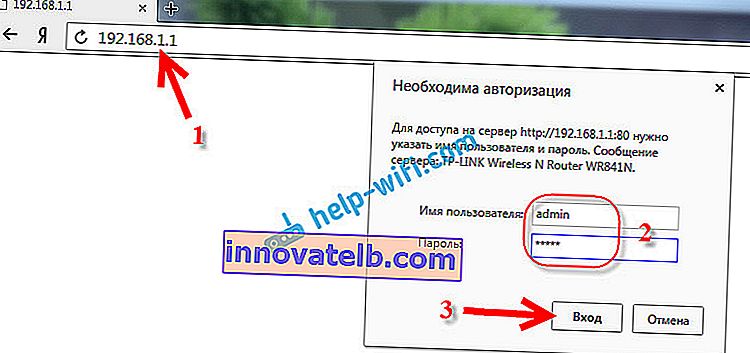
모든 작업을 올바르게 수행하면 라우터 설정이있는 페이지가 나타납니다. 설정에서 무선 - 무선 보안 탭으로 이동 합니다. WPA / WPA2-개인 (권장)을 강조 표시 하고 PSK 암호 필드에서 Wi-Fi 네트워크에 연결하는 데 사용할 암호를 지정합니다. 비밀번호는 8 자 이상이어야합니다.
메뉴 버전 및 암호화 는 자동을 그대로 둡니다 . 저장하려면 저장 버튼을 누릅니다 .
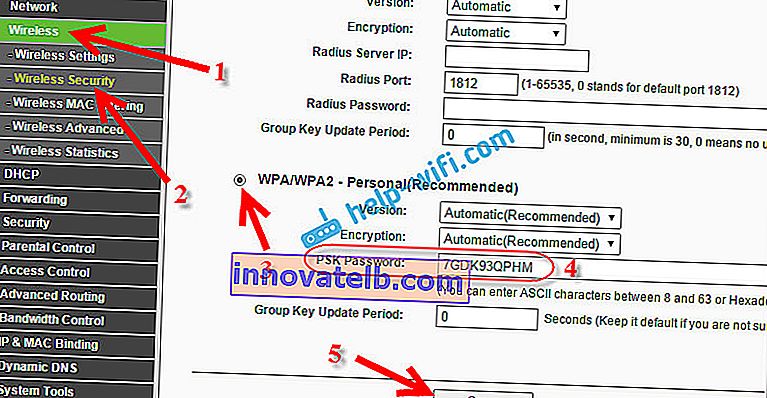
저장 후 라우터를 재부팅해야합니다. Wi-Fi를 통해 Tp-link TL-WR841N 라우터에 연결된 모든 장치가 더 이상 네트워크에 자동으로 연결되지 않습니다. 이 기사에서 Wi-Fi 보호에 대해 자세히 설명했습니다. //help-wifi.com/nastrojka-zashhity-wi-fi-setej/kak-zashhitit-set-wi-fi-parolem/.
방금 설정 한 새 암호를 지정하여 수동으로 수행해야합니다. 암호를 변경 한 후 컴퓨터가 네트워크에 연결하는 데 문제가있는 경우 (예 : "이 컴퓨터에 저장된 네트워크 설정이이 네트워크의 요구 사항을 충족하지 않습니다"라는 오류가 표시되면) Wi-Fi 네트워크에 대한 연결을 제거하고 새 암호를 입력하여 다시 연결해야합니다. Windows 7에서 Wi-Fi 네트워크를 삭제하는 방법을 참조하십시오. Windows 10에서는 "네트워크를 삭제"해야합니다.